Perkembangan smartphone belakangan ini semakin pesat. Bukan tidak mungkin, kalian jadi berganti merk dari Apple ke Android karena teknologi yang digunakan pada salah satunya lebih pesat dirasakan olehmu.
Salah satu hal yang menjadi masalah ketika berganti dari platform iOS ke Android adalah ketika ingin melakukan transfer lagu. Tentunya, akan ada perbedaan cara ketika melakukan transfer dari perangkat satu ke perangkat lainnya, bukan?
Berikut adalah cara yang bisa kalian gunakan untuk melakukan proses transfer lagu dari iTunes ke Android melalui kabel.
Cara Transfer iTunes ke Android dengan Kabel
Pertama, sambungkan perangkat Android kalian ke PC. Operasikan smartphone ke mode MTP (Media Transfer Protocol) ketika melakukan transfer lagu.
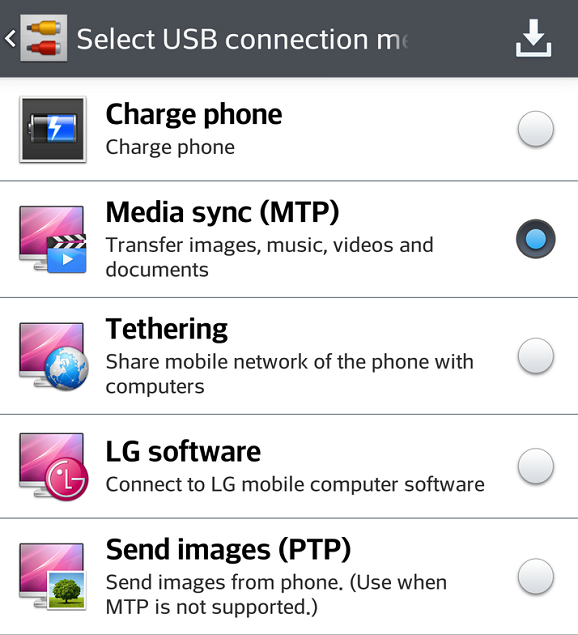
Selanjutnya, bukalah File Explorer (Tombol Windows + E) di komputer, dan pilihlah folder lagu yang berada di tablet atau smartphone kalian. Jika storage pada smartphone terhubungkan dengan SD Card, maka kalian juga bisa memasukkan lagu-lagu ke dalam sana.
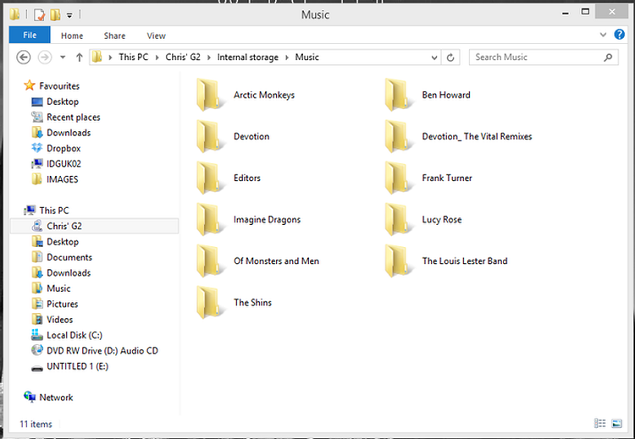
Biarkan jendela File Explorer tadi terbuka, dan mulai pindahkan lagu-lagu yang kalian miliki.
Bukalah satu jendela File Explorer lainnya. Di sana, kalian bisa berpindah ke iTunes Music Library.
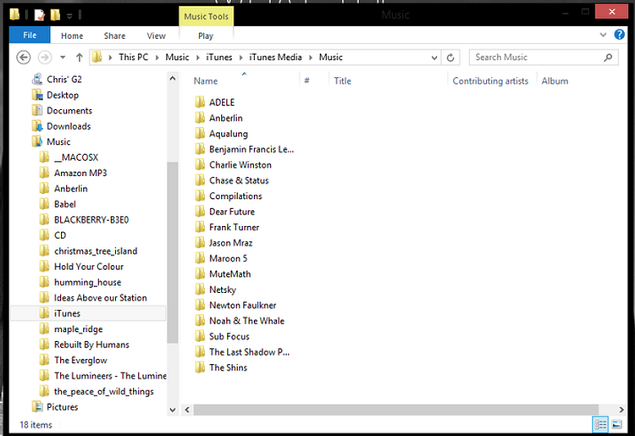
Melalui dua jendela yang terbuka antar satu sama lainnya, kalian hanya perlu melakukan drag dan drop pada lagu yang ingin kalian transfer ke perangkat Android. Pilihlah folder yang ingin kalian gunakan dan pindahkan ke storage yang lebih kosong.
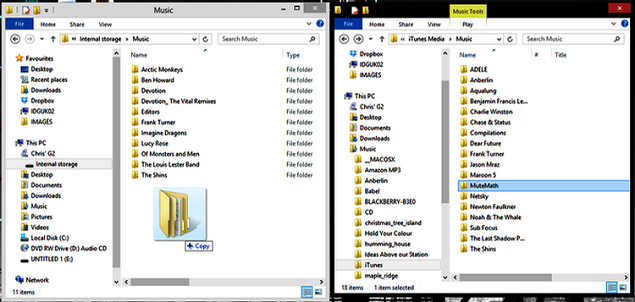
Cara Mengunggah Lagu-lagu dari iTunes ke Google Play Music
Metode ini merupakan metode yang sangat simpel dan sangat mudah untuk bisa kalian gunakan, karena Google Play Music memperbolehkan kalian untuk mengunggah 50.000 lagu secara gratis.
Ketika kalian sudah berada pada Music Section, buka menu di sebelah kiri "Listen Now" dan pilihlah Upload.
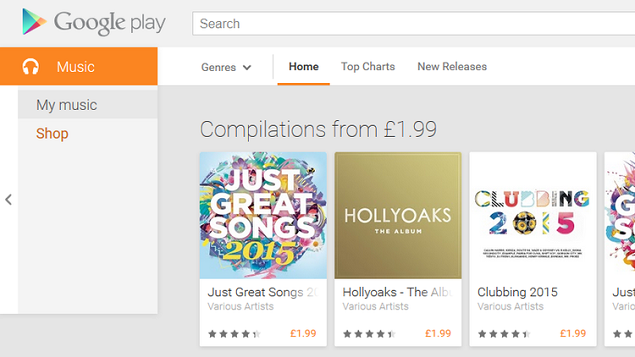
Kalian bisa masuk ke Music Manager. Namun, yang harus kalian ingat, masuklah dengan menggunakan akun Google yang kalian miliki.
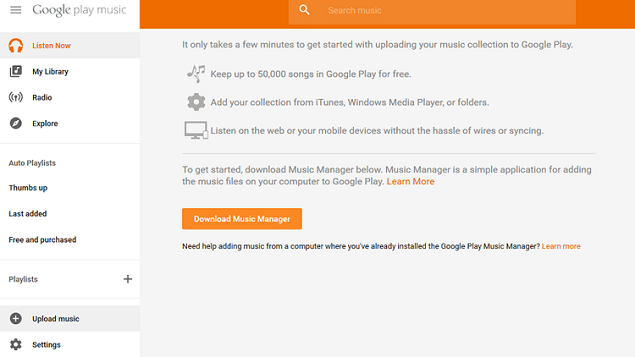
Jika kalian sudah masuk ke Music Manager, pilihlah "Upload songs to Google Play" lalu tekan Next.
Sekarang, kalian hanya perlu memilih folder mana yang ingin kalian unggah. Biasanya, Music Manager akan secara otomatis menampilkan lagu-lagu dan playlist yang tersedia. Jadi, kalian bisa mengunggahnya untuk dimasukkan ke Podcast.
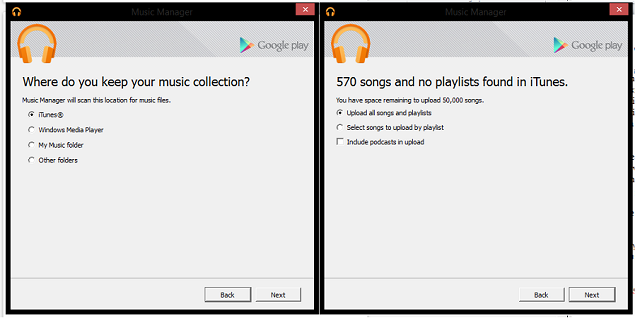
Klik "Next,"dan akan dimunculkan pertanyaan: Apakah kalian untuk selanjutnya ingin mengunggah lagu kalian secara otomatis ke library? Dengan mengiyakannya, maka iTunes dan Google Play Music pun tersinkronisasi.
Tentukanlah pilihanmu, klik "Approve" pada layar selanjutnya dan lagu-lagu kalian pun akan terunggah. Jika kalian secara tidak sengaja mematikan komputer, maka komputer akan melanjutkan proses secara otomatis pada saat nantinya dinyalakan kembali.




